用戶指南
第 1 部分. 如何註冊 TuneSolo Apple Music 音樂轉檔器
步驟 1. 在電腦上安裝 Apple Music Converter
下載最新版本的 TuneSolo Apple Music Converter 到您的電腦。
發佈會 TuneSolo Apple Music Converter,與 Apple 網路播放器整合。請確保您已使用 Apple Music 帳戶登入 Apple Music,才能成功存取 Apple Music 的音樂庫。
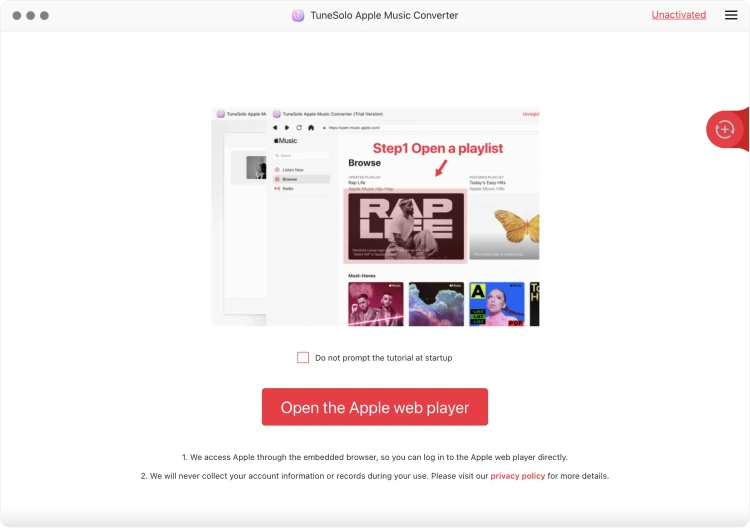
步驟 2. 激活 TuneSolo Apple Music 轉換器(選購)
已經有許可證了嗎?請在彈出的免費試用視窗中輸入您的授權電子郵件和許可證金鑰,以完全啟動軟體。
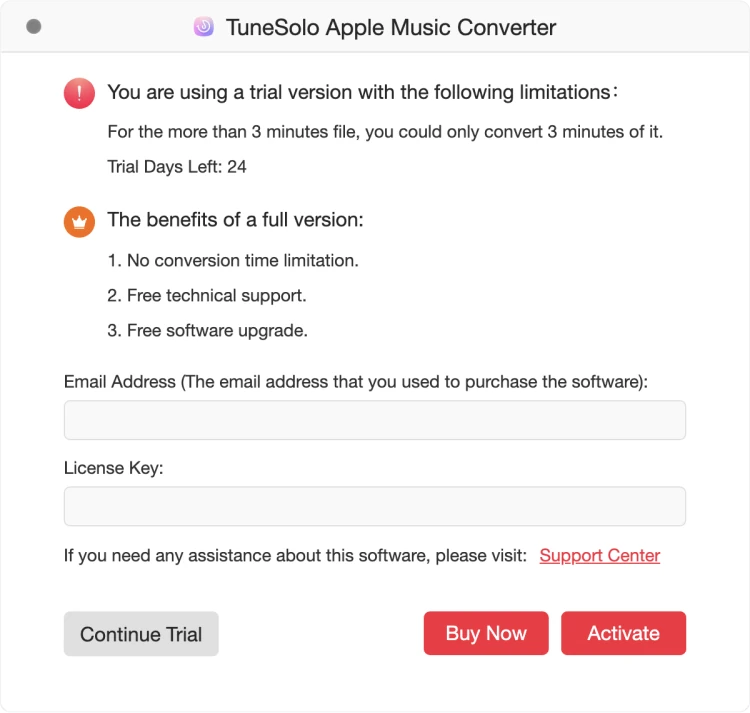
如果您沒有許可證,請按一下「繼續試用」以繼續免費使用軟體。免費試用版的限制如下:
1.每首歌曲只能轉換前3分鐘。
2.你可以嘗試一下 TuneSolo Apple Music Converter 免費使用 30 天。
您也可以點擊「立即購買」按鈕購買許可證金鑰並返回軟體啟動軟體。
第 2 部分. 如何將 Apple Music 轉換為 MP3/M4A/WAV/FLAC
步驟 1. 添加 Spotify 轉換清單中的音樂歌曲
安裝 TuneSolo Mac/Windows 電腦上的 Apple Music Converter。 當您打開 Apple Music Converter 時,您會在啟動時看到一個簡單的教程。
在歡迎頁面,點擊“打開Apple網絡播放器”按鈕,即可訪問內置的網絡播放器。
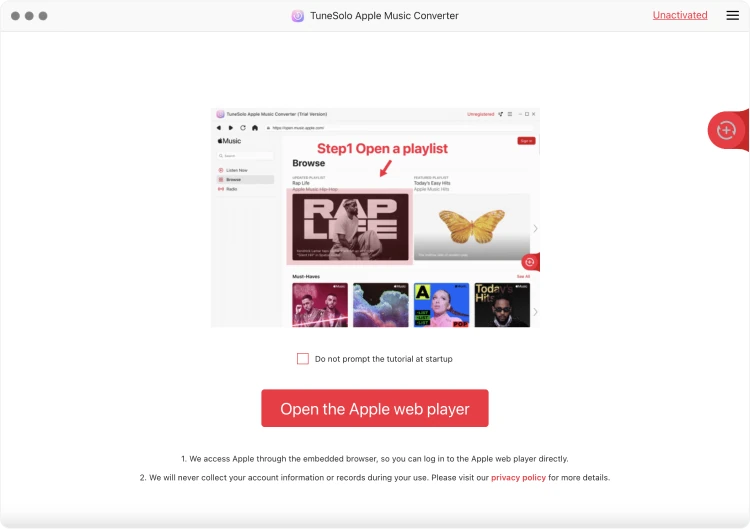
使用您的 Apple ID 登錄。 您也可以在沒有 Apple Music 會員訂閱的情況下使用免費帳戶。
選擇您想要保留和下載的所有 Apple Music 歌曲、專輯或播放清單。將所有項目拖曳到 RED PLUS 按鈕即可新增它們。如果您無法登入帳戶,則無法瀏覽庫並使用該軟體下載或轉換 Apple 音樂。
第 2 步。調整 Apple Music 輸出設置
您現在可以更改輸出的質量、編解碼器、格式和其他屬性。 我建議選擇 MP3 作為格式以獲得最佳效果,這樣您以後就可以在每台設備上收聽下載的 Apple Music 歌曲。
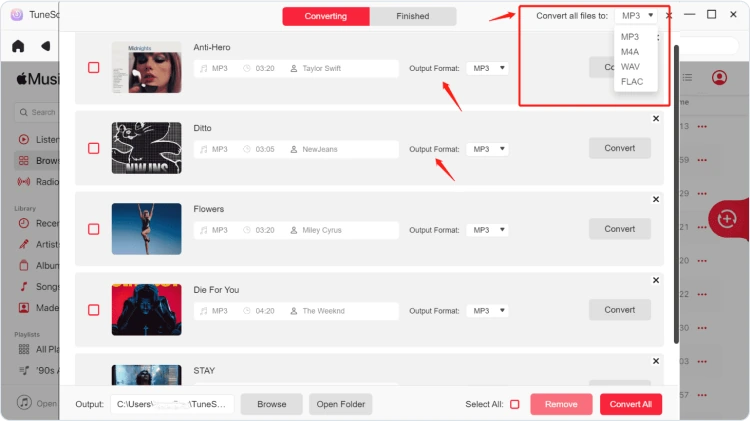
步驟3.從Apple Music下載音樂
調整設定後,您可以繼續點擊“轉換所有項目”。這將開始整個過程。之後,您可以離線收聽下載的歌曲。
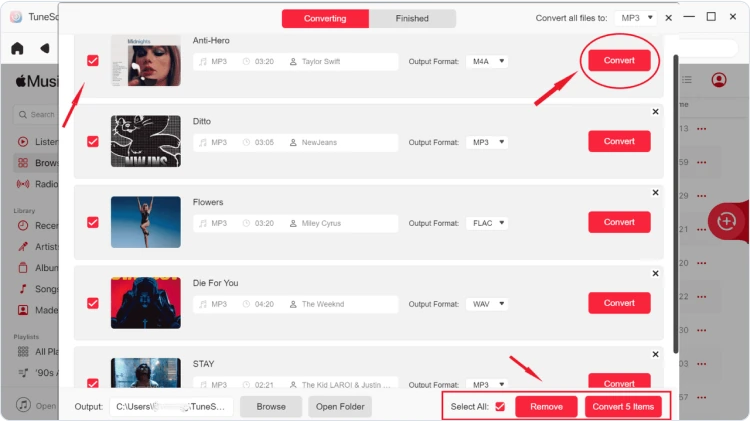
第 3 部分。 如何自定義音頻參數
TuneSolo Apple Music Converter 可讓您根據自己的需求調整參數,例如位元速率和取樣率。您可以在介面右上角的“首選項”部分中自訂它們。
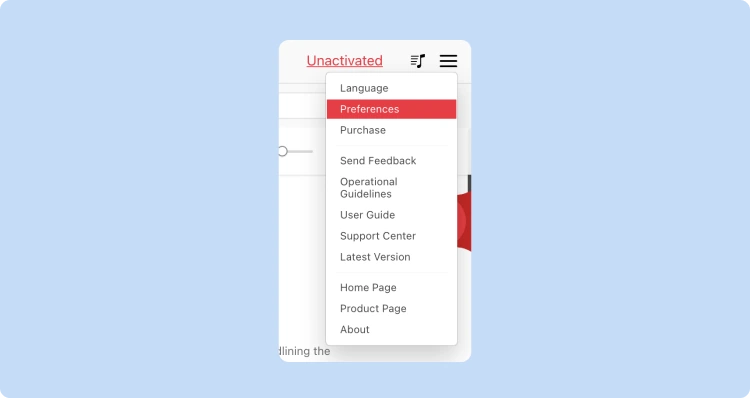
您將在“高級”欄中找到“比特率”和“採樣率”。
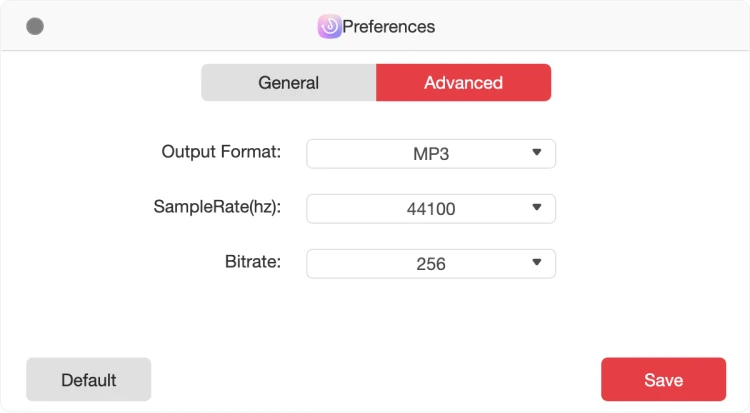
如您所見,預設情況下,取樣率設定為 44.1kHz,位元率設定為 256 kbps;但 TuneSolo Apple Music Converter 可以為您提供最高 44.8kHz 的取樣率和最高 320 kbps 的位元率。
通常,預設設定可以為您提供良好的聆聽體驗,並且您還可以透過選擇更高的取樣率和位元率來獲得更高品質的音樂檔案。但這種設定會佔用更多的儲存空間。